电脑连上路由器网页打不开怎么办
发布时间:2017-01-05 15:37
相关话题
许多路由器上不了网或者连接上路由器上不了网怎么办等类似问题。那么你知道电脑连上路由器网页打不开怎么办吗?下面是小编整理的一些关于电脑连上路由器网页打不开的相关资料,供你参考。
电脑连上路由器网页打不开的解决方法
首先重新启动计算机,然后再次尝试能不能进入设置路由器的页面
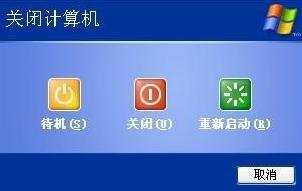
如果不能我们要调用ping命令看能不能ping通网络(单击“开始”菜单——单击“运行”命令——在“运行”对话框输入“cmd”命令——单击“确定”按钮)

打开命令提示符窗口,输入ping 192.168.1.1,按回车键
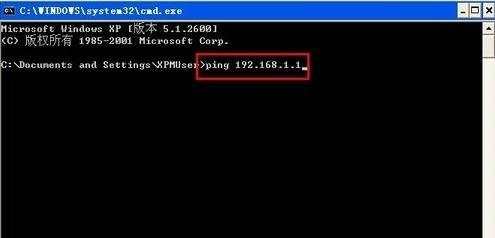
假如结果显示“Request time out( 查询超时)”,Lost(丢失的数据)显示100%,像这种情况可能是IP设置错误的问题

右击桌面上的“网上邻居”图标,单击“属性”命令
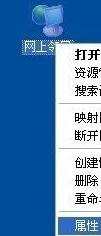
打开“网络连接”窗口,右击“本地连接”图标,打开的右键菜单选择“属性”命令
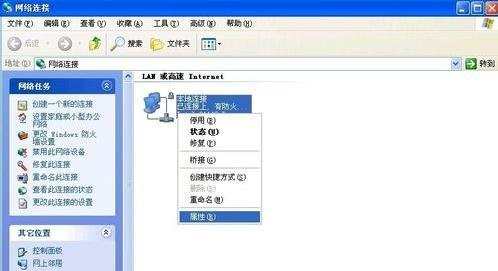
在“常规”选项卡单击此连接使用下列项目列表中双击“Internet 协议(TCP/IP)”

选择“使用下面的IP地址”,输入:“IP地址:192.168.1.X(X可以选择2-254的任何一个数字),子网掩码:255.255.255.0,默认网关:192.168.1.1,DNS服务器:这个需要向当地网络运营商获取”
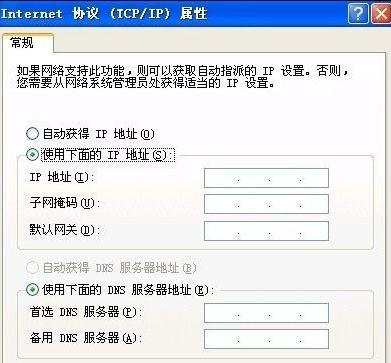
如果还是打开不开设置路由器页面,那么需要重置路由器设置,将路由器恢复到出厂设置(一般在路由器后面会有一个恢复到出厂设置的按钮,按住该按钮即可重置路由器设置)

电脑连上路由器网页打不开的相关文章:
1.连上路由器打不开网页怎么办
2.连接路由器打不开网页怎么办
3.接路由器网页打不开怎么办
4.安装路由器后有些网页打不开怎么办
5.路由器部分网页打不开怎么办

电脑连上路由器网页打不开怎么办的评论条评论